要設定使用HP Smart Tank 580彩色無線連續供墨三合一印表機,透過電腦或行動裝置都可以,而這次我是用手機下載HP Smart App,然後進行初始設定。
HP Smart App安裝好進入後,就點選”設定新印表機”按鈕,接著選擇以WiFi連線,然後再跟著App畫面提示跟著操作,就可以完成跟HP Smart Tank 580彩色無線連續供墨三合一印表機的連線。
接下來的登入HP帳戶,像我是沒有帳戶,因此就是選擇建立帳號,然後依照畫面提示建立一個新的HP帳戶。
HP帳戶建立好登入後,接下來就是為這台HP Smart Tank 580彩色無線連續供墨三合一印表機灌墨水、安裝列印頭、列印校準頁以進行後續掃描校正作業,而這幾個步驟在App上都會以動畫跟文字做提醒,原則上看過後跟著做,應該就不會有問題。
在執行這幾個步驟時,像填充墨水部分,因為有安全機制,所以手是不會沾到墨水的。
安裝列印頭部分,主要就是注意裝入方向,還有紫色及黑色列印頭有沒有裝反?而如果裝錯,保護列印頭的列印頭蓋就無法蓋下,所以不用擔心會有裝錯導致印表機發生問題產生。
填充墨水跟列印頭安裝好之後,如果做為掃描校正作業用的校準頁能正常印出,原則上代表這台無線事務機可以正常使用沒有問題了。
掃描校正步驟完成後,還會再列印一張供使用者參考的說明彩頁,由於會使用到HP Print Service外掛程式App,像我原本手機裡沒安裝,就會出現提示畫面導引安裝,裝好之後才能進行列印。
看一下這張列印好的說明彩頁,沒有看到什麼問題,後續有滴水到上面,也沒看到文字、圖案有褪色狀況發生。
說明彩頁沒有問題,代表這台HP Smart Tank 580彩色無線連續供墨三合一印表機能正常使用了,所以在移到大家都可以使用的位置前,就先使用手機的HP Smart App來做列印、掃描跟影印。
實務使用上,列印文件應該是比例最高的部分,所以就將手機裡一份需要填寫的文件透過”列印文件”項目進行列印,而在相關選項中,發現有這個私人取件選項可以選擇,如果這台HP Smart Tank 580印表機是多人共用的話,在列印不想別人看到的文件時,就可以啟動這個選項,等人到了印表機前再開始列印傳送的檔案,確保不會有其他人看到。
透過手機列印文件來說,整個速度還蠻快的,過程沒發生任何問題。
列印相片部分,可以選擇列印品質、是否要填滿頁面…等相關設定。
以列印手機裡不久前去夜訪野柳女王頭隨拍的照片來說,使用一般紙張+高品質列印出來的品質就蠻不錯了。
掃描部分,如果無法在印表機前操作的話,可以透過行動裝置上HP Smart App的”相機掃描”項目對文件進行拍照、調整邊界,然後看是要存檔、列印、分享都可以。
影印部分,如果無法在印表機前操作的話,也可以透過行動裝置上HP Smart App的”影印”項目,對要影印的目標進行拍照,選擇調整項目及份數後,再決定要黑白印出或彩色印出。
另外,HP Smart App的”列印寶”項目,裡面有提供不同項目的印刷品可以下載列印使用,雖然沒有繁體說明,但我覺得有需要時選擇使用也不錯啦!
由於是彩色無線連續供墨三合一印表機,所以我最後將這台HP Smart Tank 580擺放在家中成員都方便使用的位置,接下來一定時間內家裡的列印、影印跟掃描,就交給它囉…
以個人選擇家中使用的印表機來說,可無線連接,並且列印、影印跟掃描都不能缺,因此以HP Smart Tank 580彩色無線連續供墨三合一印表機來說,在實際進行設定過程時沒有遇到什麼問題,而在實務使用時,不管是透過電腦、筆電、行動裝置都可以列印、影印、掃描,而且提供不錯列印速度,隨附墨水能印超過6000張,因此單張列印成本也頗低,所以在找中價位無線事務機的大大,不管你是要家用、SOHO用或小型工作室用,就別忘了有這台彩色無線連續供墨三合一印表機HP Smart Tank 580可供選擇哦!
3C家電商品購買快速連結:
Lenovo官方旗艦店(購買可獲得Line Points回饋):請點這裡
燦坤線上購物(購買可獲得Line Points回饋):請點這裡
dyson戴森線上商城(購買可獲得Line Points回饋):請點這裡
myfone購物(購買可獲得Line Points回饋):請點這裡
friDay購物(購買可獲得Line Points回饋):請點這裡
飛利浦台灣官方直購體驗(購買可獲得Line Points回饋):請點這裡
蝦皮購物:請點這裡

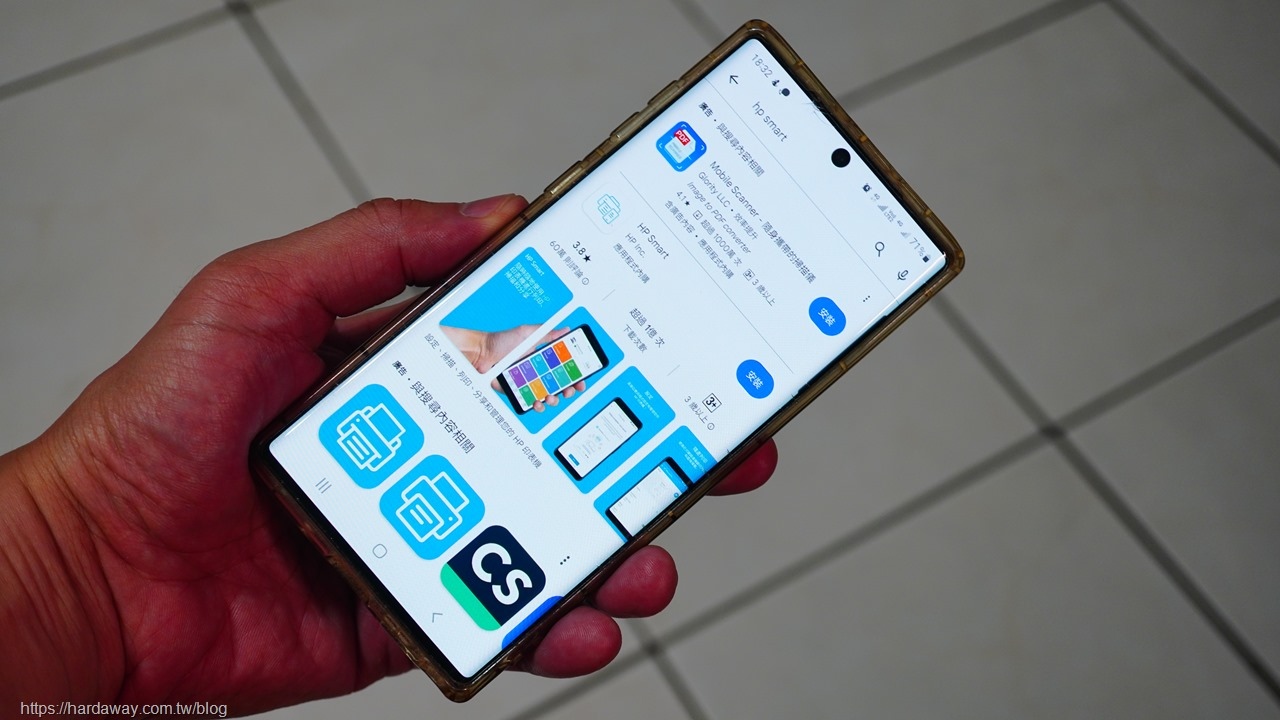
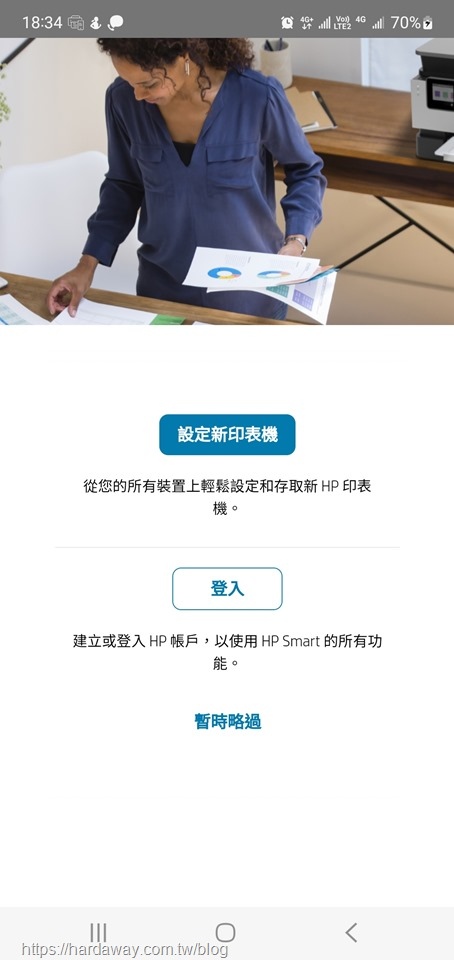
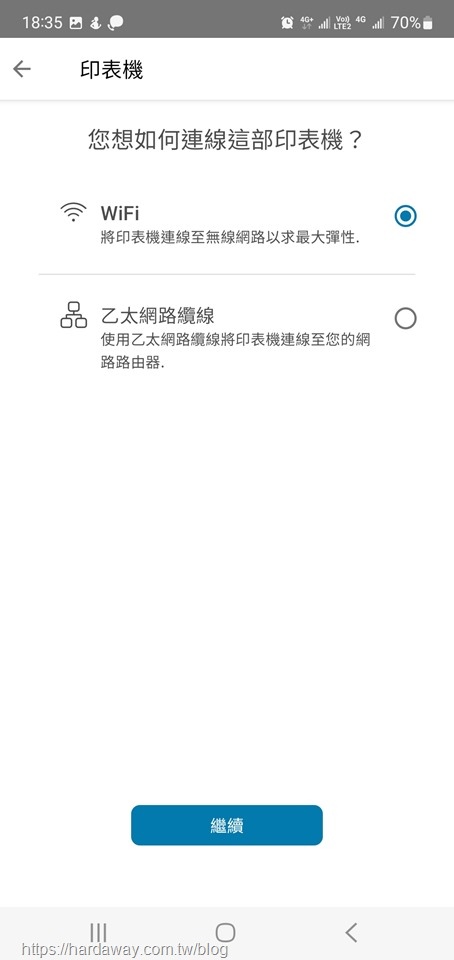
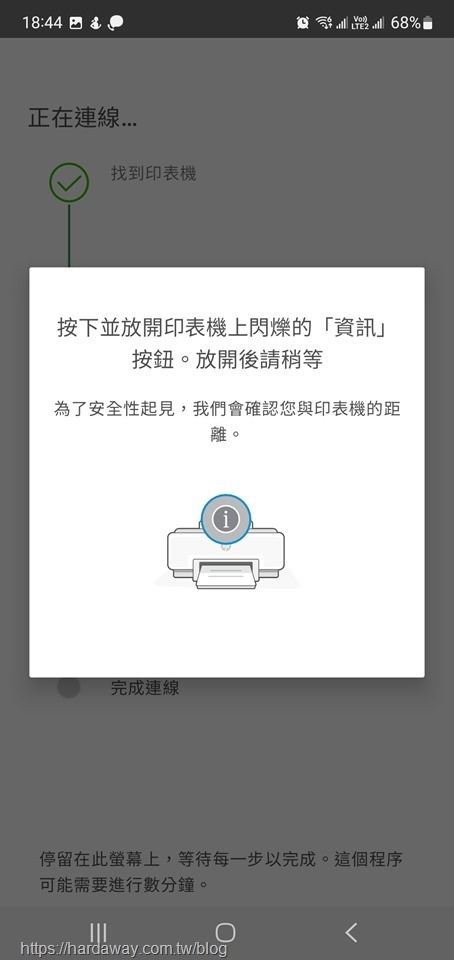
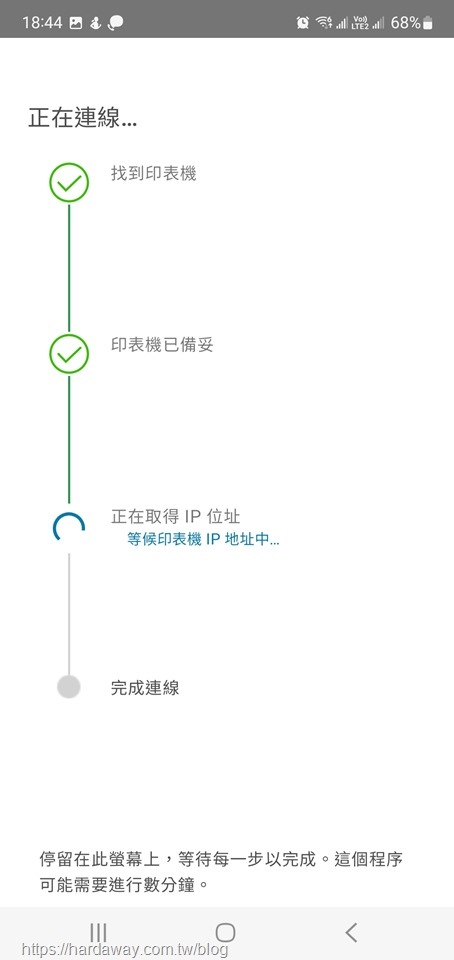
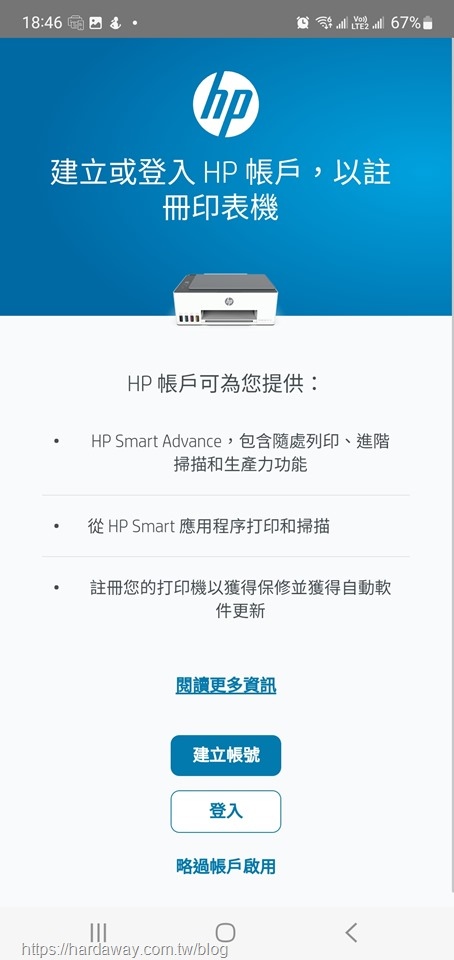
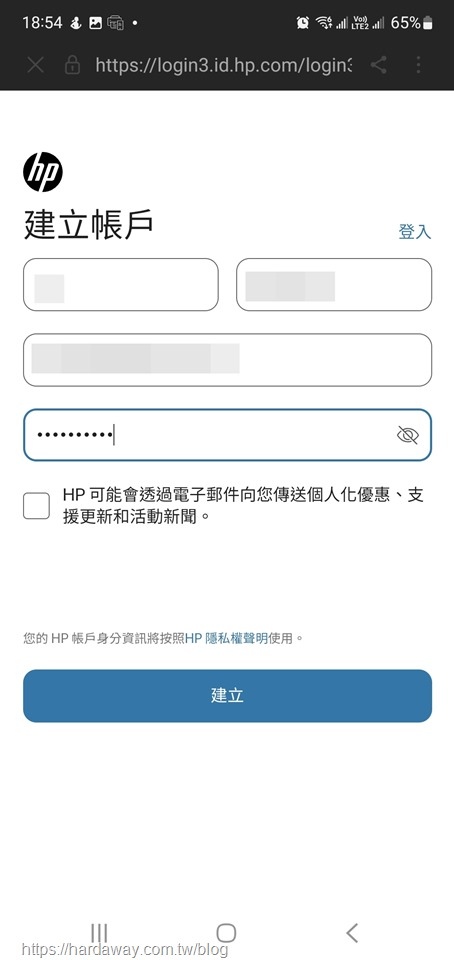
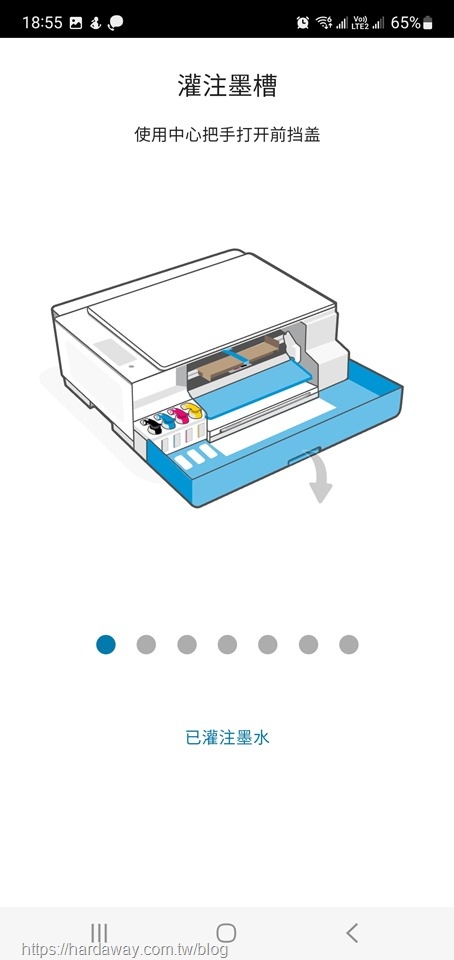
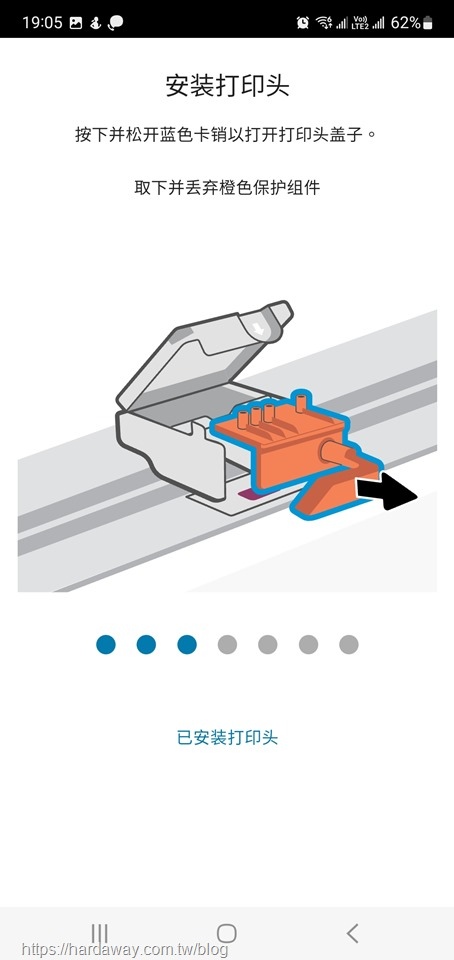
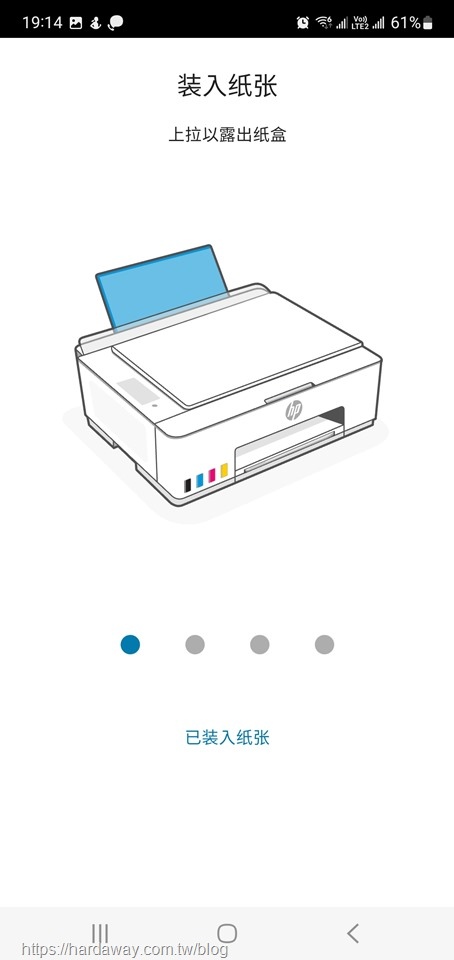
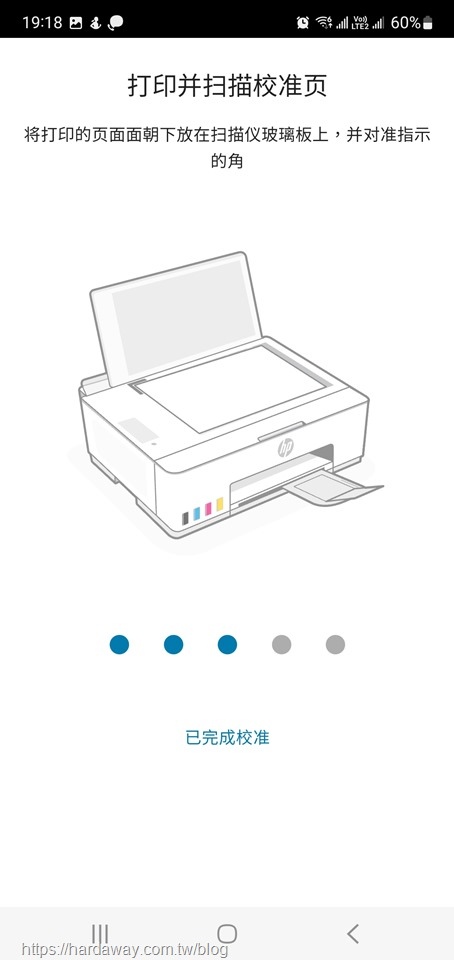



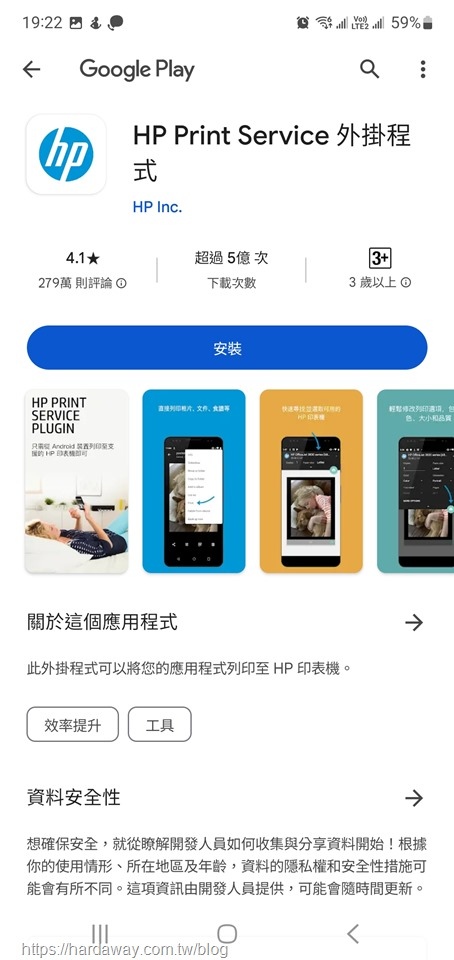
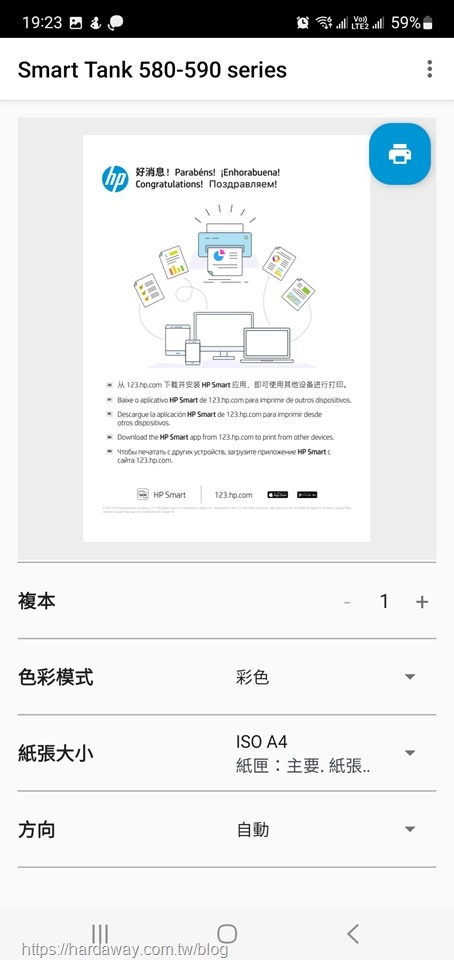


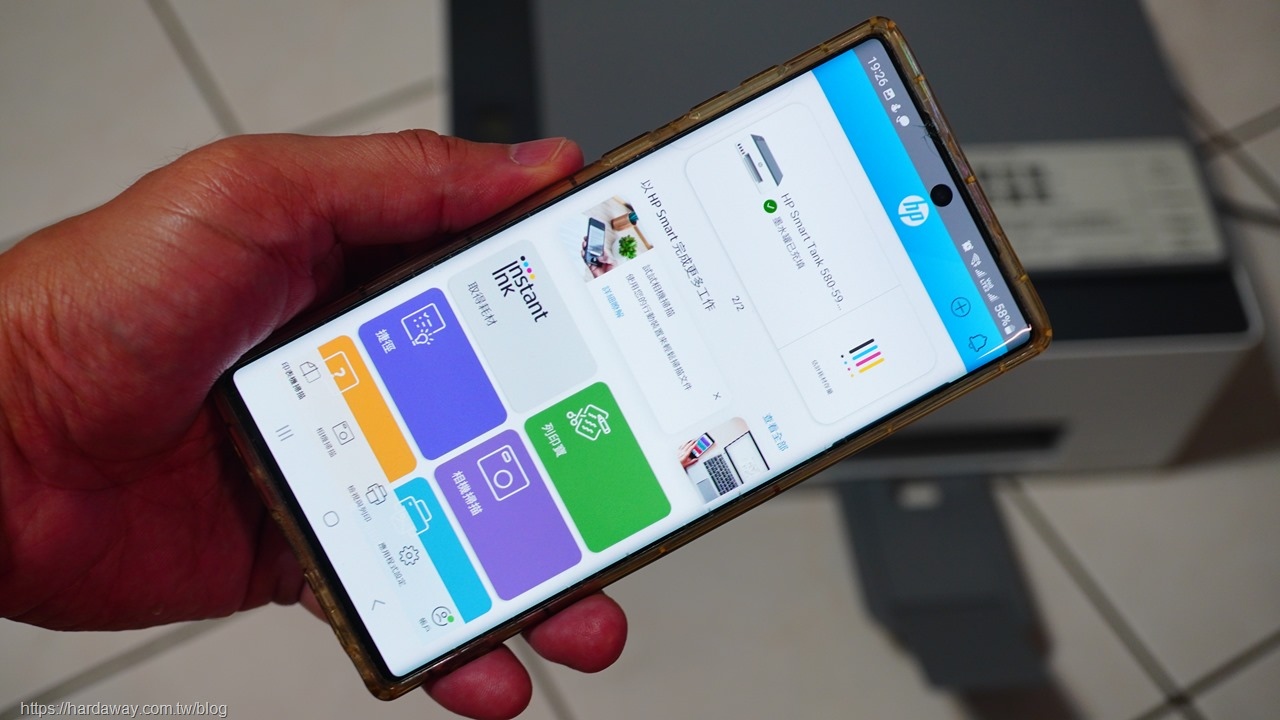
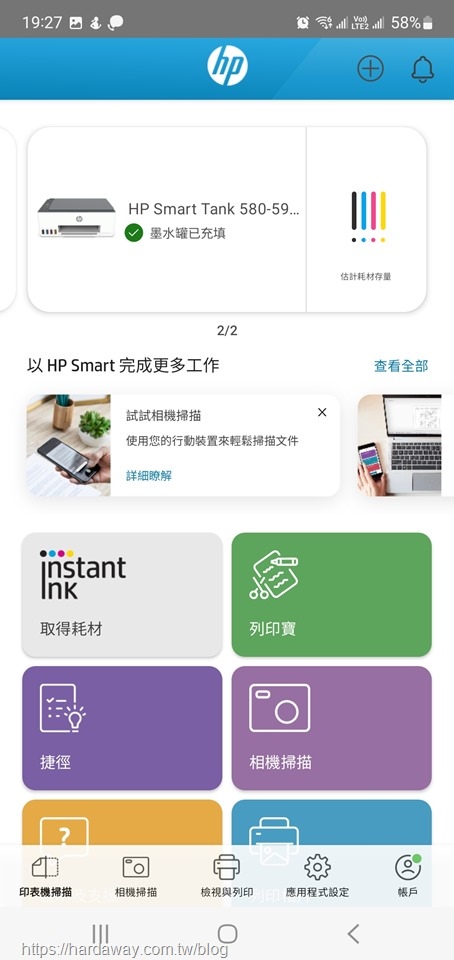
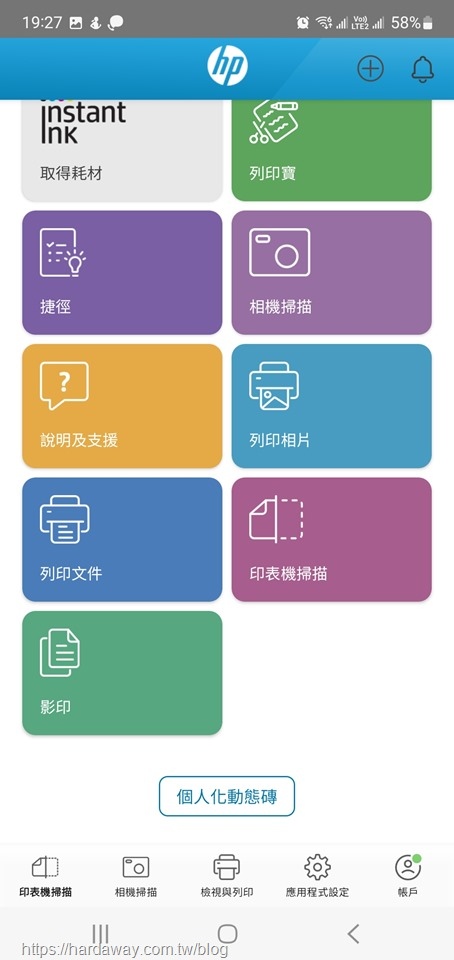
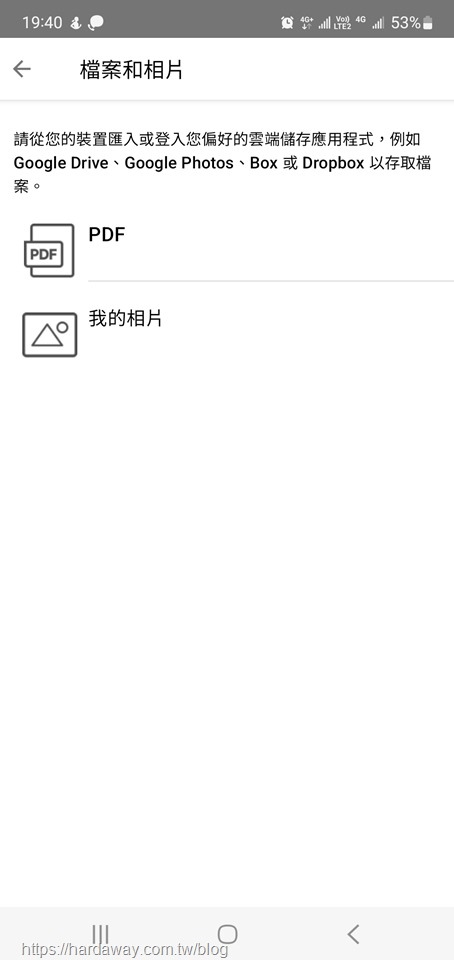
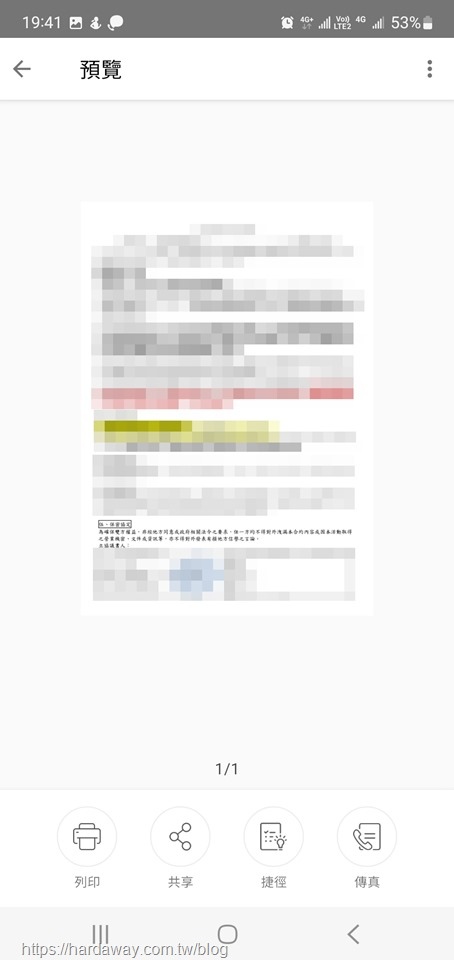

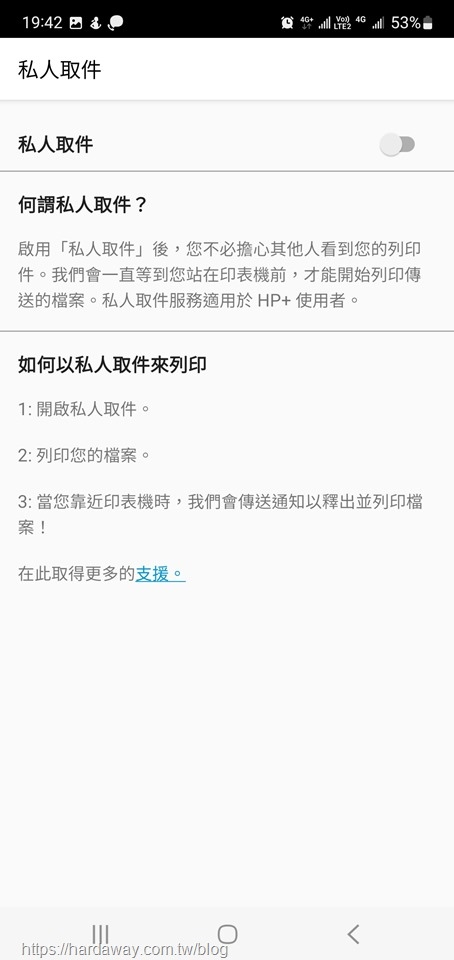
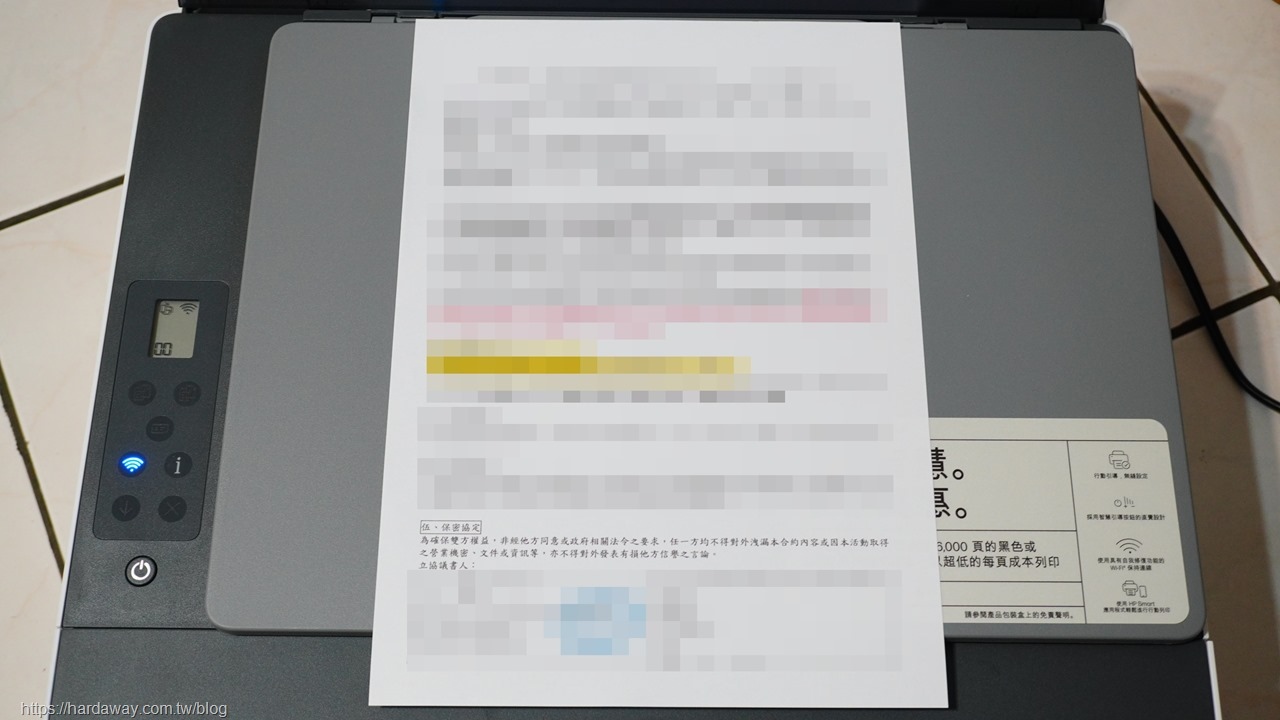
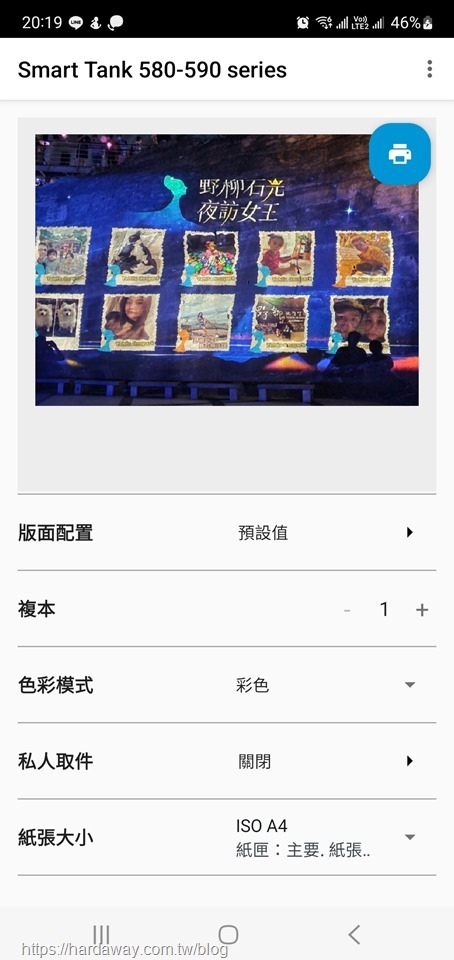
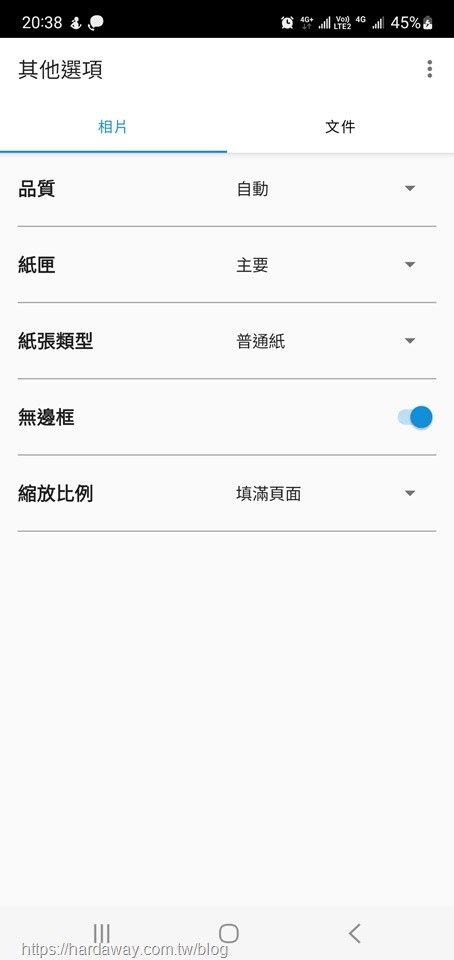

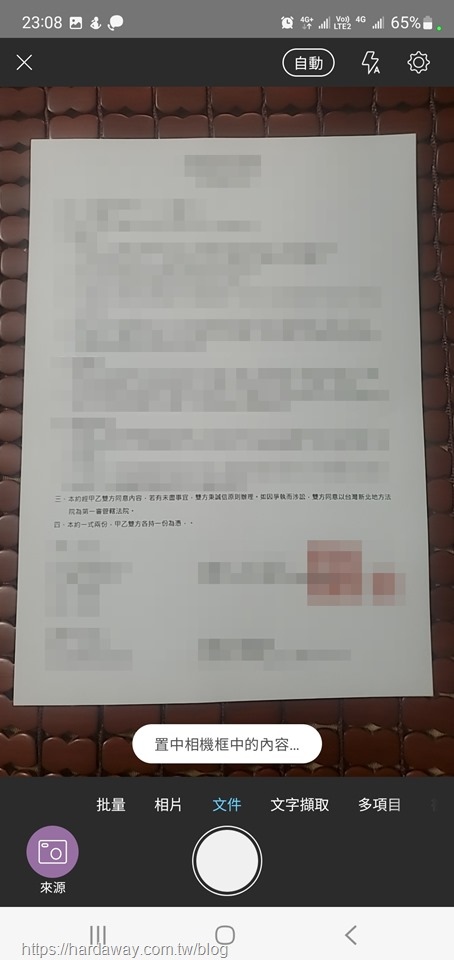
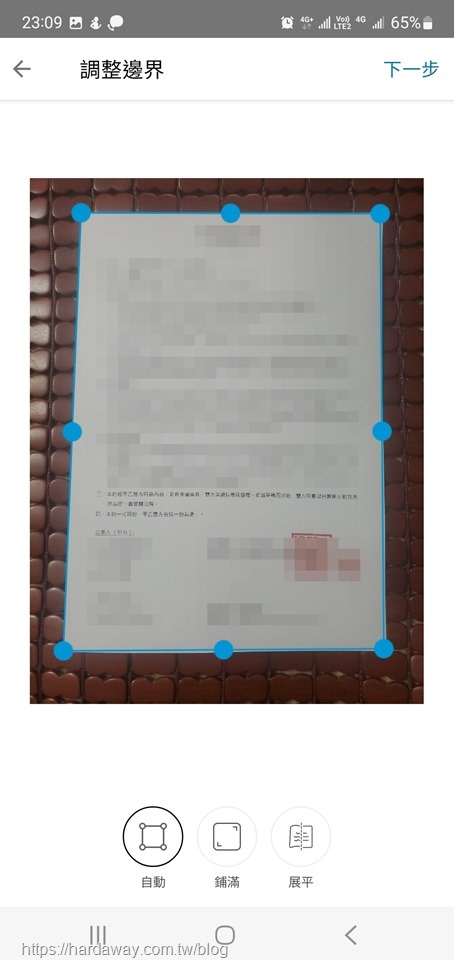
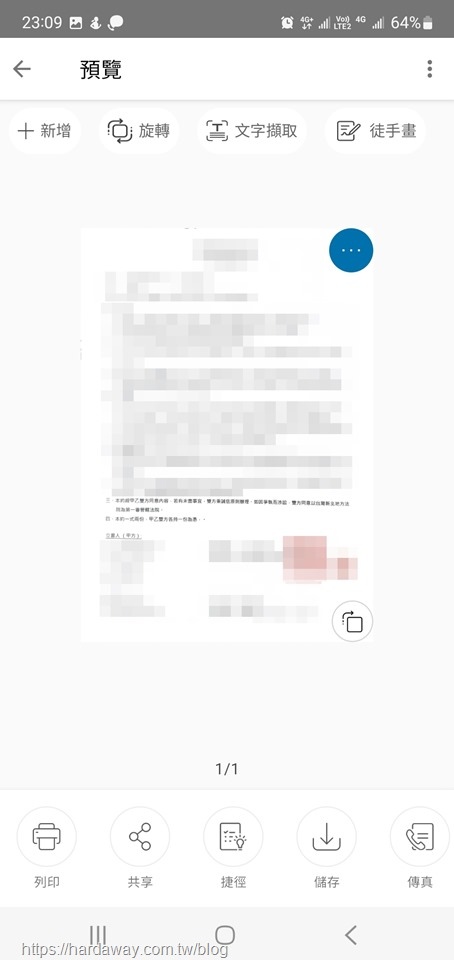
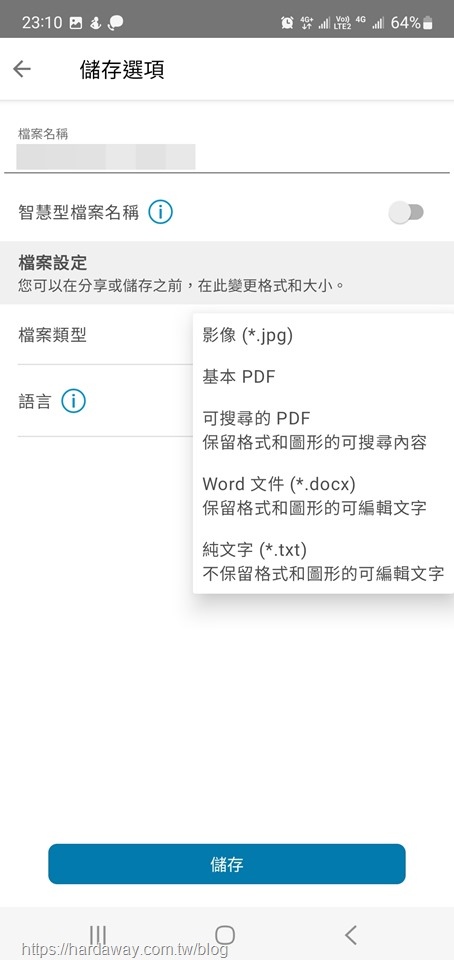
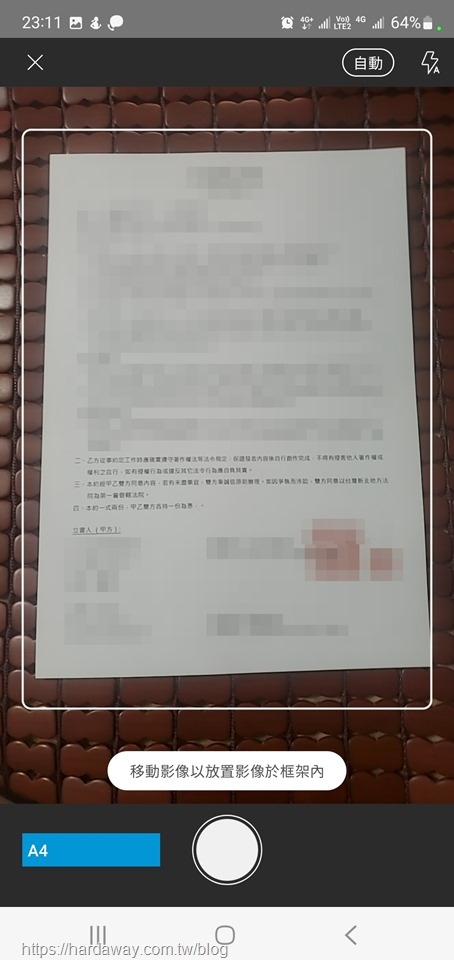
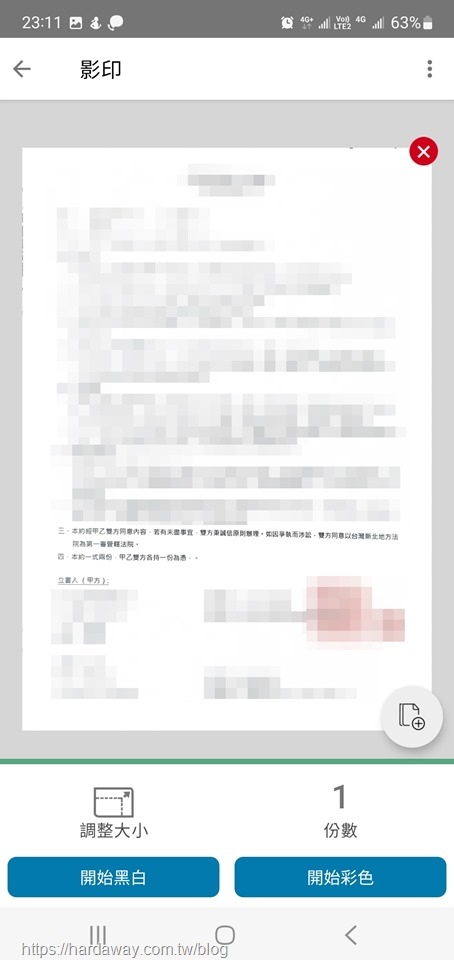
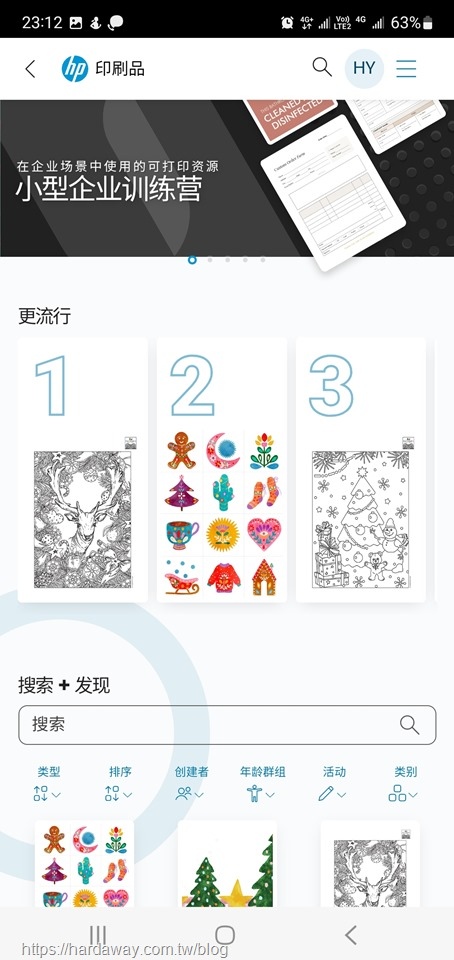
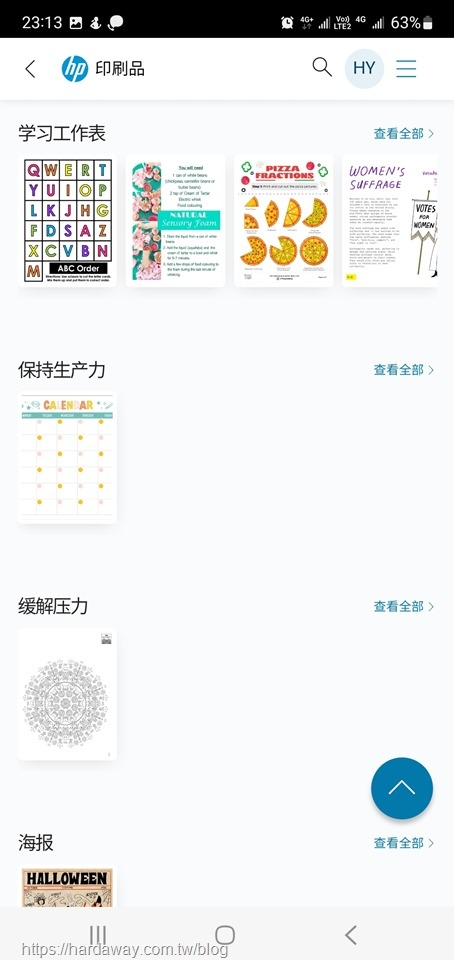







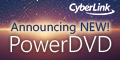









 留言列表
留言列表

